Za računalnike z operacijskim sistemom Windows 8.1 in Windows 10 so razvijalci VKontakte izdali posebno aplikacijo, ki je na voljo za brezplačen prenos iz uradne trgovine Microsoft. In če se z dodatkom tega programa na osebnem računalniku praviloma ne pojavijo vprašanja, potem lahko odstranitev postane problem. V okviru tega gradiva bomo podrobneje preučili ta postopek in bili pozorni na vse razpoložljive metode.
Odstranjevanje aplikacije VKontakte v računalniku
Preden nadaljujete z navodili, je treba pojasniti, da lahko odstranitev VK izvedete samo s sistemom Windows. Na žalost Microsoftova trgovina dovoljuje samo "Skrij" ko je programsko opremo iz trgovine dodal s strani aplikacij v lasti.
Obstajajo samo trije glavni načini odstranjevanja aplikacije VKontakte s sistemskimi orodji. V tem primeru se metode lahko nekoliko razlikujejo glede na različico nameščenega operacijskega sistema, še posebej, če uporabljate 8.1 in ne deset.
1. metoda: orodja drugih proizvajalcev
Te metode ne bomo podrobneje obravnavali, vendar lahko kot alternativo spodaj predstavljenim možnostim uporabite programe drugih proizvajalcev, ki omogočajo odstranitev katere koli nameščene programske opreme. Najboljša programska oprema za take namene je Revo Uninstaller in CCleaner... Postopek smo podrobno opisali z drugimi primeri v ločenem navodilu.
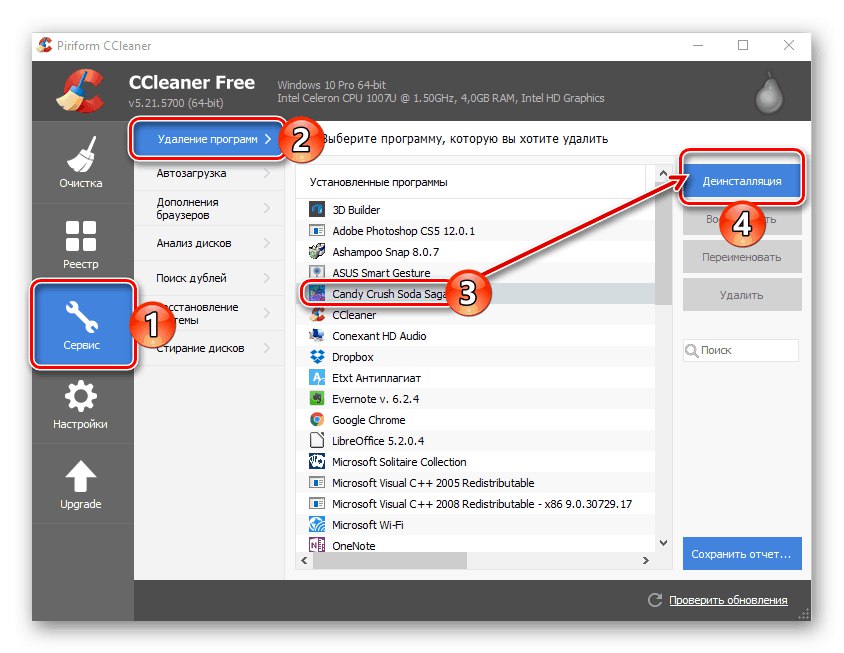
Več podrobnosti:
Odstranjevanje aplikacij v sistemu Windows 10
Dodajanje ali odstranjevanje programov v sistemu Windows 10
2. način: meni Start
Najlažji način je izbrisati aplikacijo VKontakte, tako kot katero koli drugo aplikacijo Windows, s standardnim menijem "Začni"... To naredite tako, da levo kliknete logotip operacijskega sistema v spodnjem levem kotu zaslona in na seznamu poiščete nepotrebno programsko opremo.
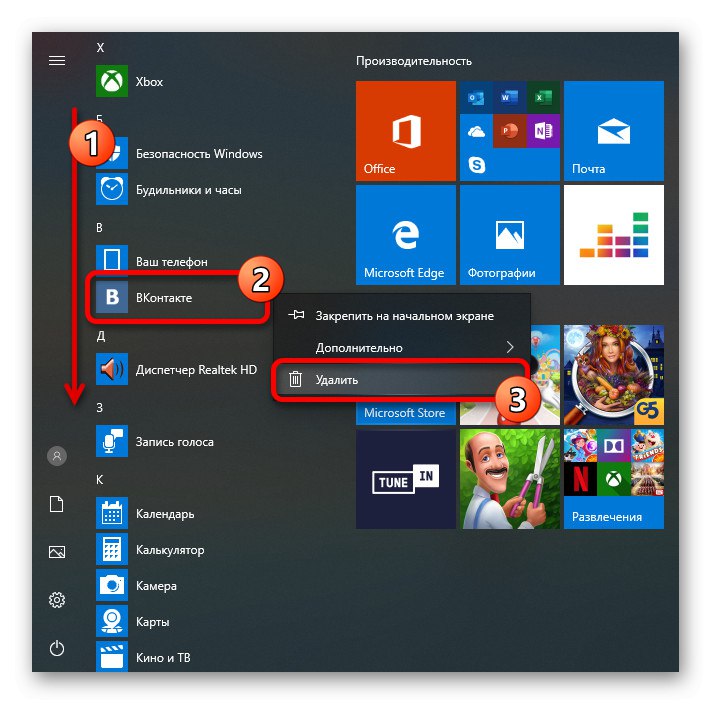
Upoštevajte, da v operacijskem sistemu Windows 8.1 odstranitev zahteva več kot le obisk menija "Začni", ampak uporabite tudi ikono puščice na dnu zaslona. Odprl se bo popoln seznam nameščene programske opreme.

Ko najdete aplikacijo, z desno miškino tipko kliknite ikono in izberite element s spustnega seznama "Izbriši"... Po tem bo potrebna potrditev, vendar bo posledično program odstranjen iz računalnika, vključno z vsemi stranskimi datotekami, naj bo to predpomnilnik ali registrski ključi.
3. metoda: upravljanje aplikacij
Drug dokaj enostaven način, ki je tudi standardni način odstranjevanja nameščenih programov, je uporaba posebne sistemske particije. Glede učinkovitosti se ta možnost ne razlikuje od prejšnje in omogoča brisanje aplikacije VKontakte in vseh povezanih datotek. Na splošno pa je število potrebnih ukrepov nekoliko drugačno.
- Z desno miškino tipko kliknite ikono menija "Začni" v opravilni vrstici sistema Windows in na seznamu, ki se prikaže, izberite "Aplikacije in funkcije"... V primeru sistema Windows 8.1 se pokliče zahtevana particija "Programi in lastnosti".
- Nato se po seznamu, ki se prikaže z nameščeno programsko opremo, pomaknite do vrstice z aplikacijo VKontakte. Z levo miškino tipko kliknite blok in uporabite gumb "Izbriši" v spodnjem desnem kotu.
- To dejanje bo treba potrditi s pojavnim oknom, vendar se bo način brisanja tako ali drugače inicializiral. Počakajte do zaključka in na tem postopku odstranitve lahko štejemo za zaključen.
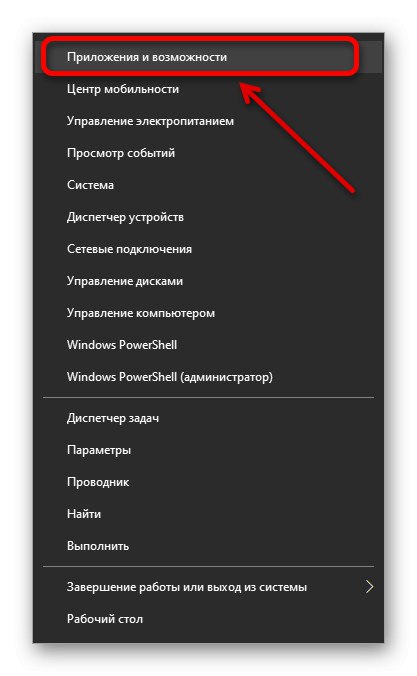
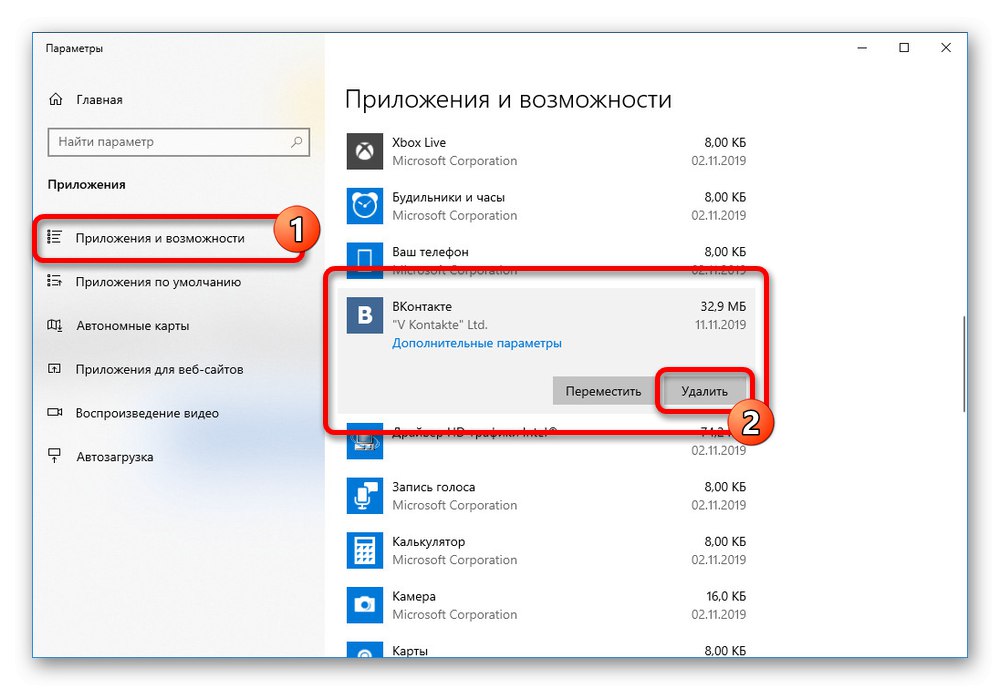
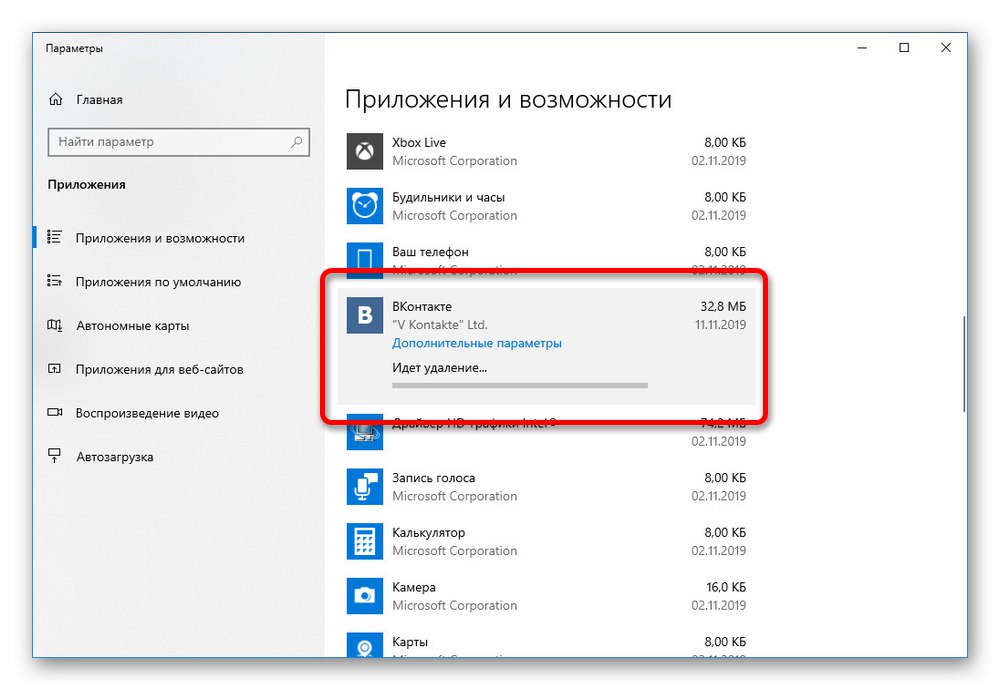
Metoda je zelo enostavna za uporabo, zato z odstranjevanjem ne bo težav. Poleg tega sta obe zgornji možnosti zamenljivi.
4. način: Windows PowerShell
Če aplikacije VKontakte iz nekega razloga ni na seznamu nameščenih programov in v meniju "Začni" ali pa je preprosto ne odstranite s standardnimi sredstvi, lahko uporabite bolj zapleteno, a hkrati povsem zanesljivo metodo. Leži v aplikaciji PowerShellnadomešča klasično Ukazna vrstica v poznejših različicah OS.
- Kot v prejšnjem primeru z desno miškino tipko kliknite ikono sistema Windows v opravilni vrstici, vendar tokrat izberite razdelek PowerShell (skrbnik)... Privzeto lahko v operacijskem sistemu Windows 8.1 želeni element zamenjate s klasičnim "Ukazna vrstica"vendar je to mogoče enostavno popraviti z nastavitvami opravilne vrstice.
- Ko se po poti mape prikaže novo okno "System32" podajte ukaz
Get-AppxPackagein pritisnite tipko "Enter" na tipkovnici. Da se ne bi zmotili, preprosto kopirajte in prilepite primer, ki smo ga pripravili. - Ta ukaz bo prikazal vse programe in programe, nameščene v računalniku. Najlažji način bo najti VKontakte, če je bila programska oprema nameščena pred kratkim. V nasprotnem primeru poiščite aplikacijo, vrstico "Ime" ki se konča v ".VK".
- Po opravljenem iskanju želene aplikacije morate dobiti polno ime. Če želite to narediti, izberite vse v vrstici "PackageFullName"in kopirajte z bližnjico na tipkovnici "CTRL + C".
- Za odstranitev morate uporabiti ukaz
Remove-AppxPackagez dodajanjem predhodno pridobljenega polnega imena aplikacije, ločenega z enim presledkom. - Kot rezultat bi morali dobiti kodo, ki je čim bolj podobna naslednjemu primeru:
Remove-AppxPackage C6965DD5.VK_2.3.2.1_x64__v422avzh127ra. - Po potrditvi izbrisa z "Enter" na tipkovnici se začne postopek odstranjevanja. Ta postopek ne traja dolgo in ko se lupina Windows PowerShell zaključi, lahko zaprete.
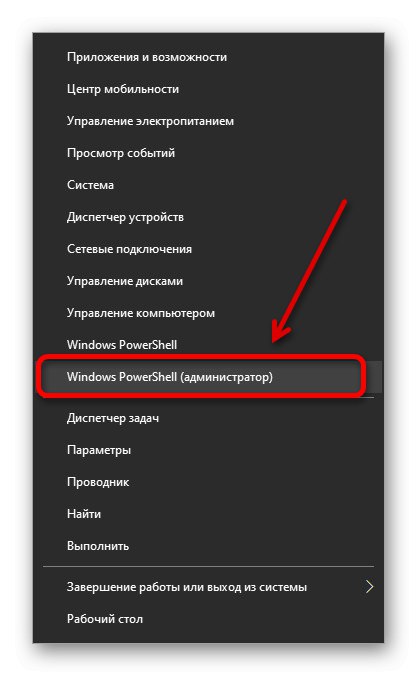
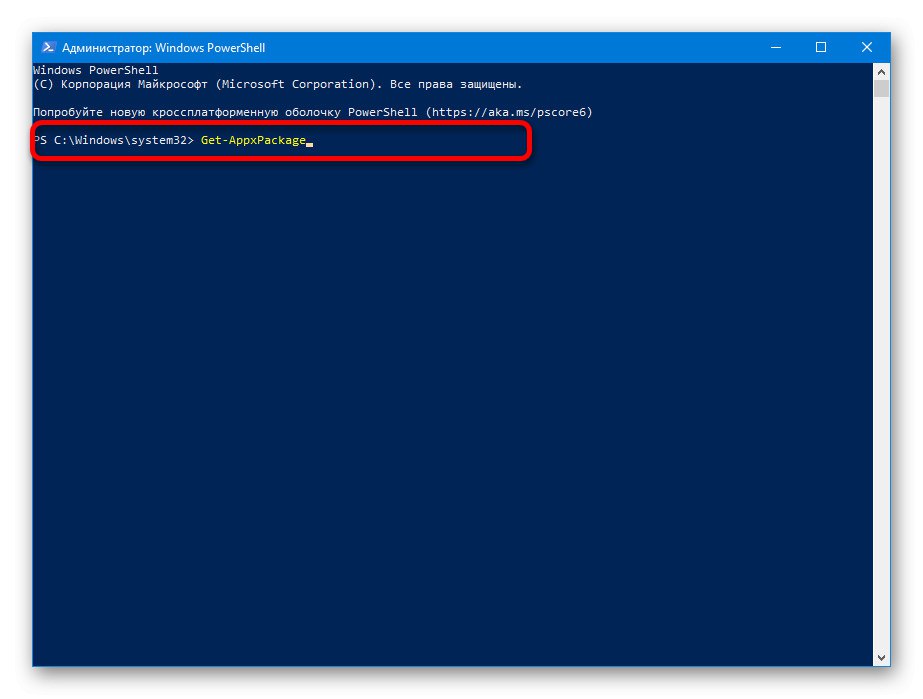
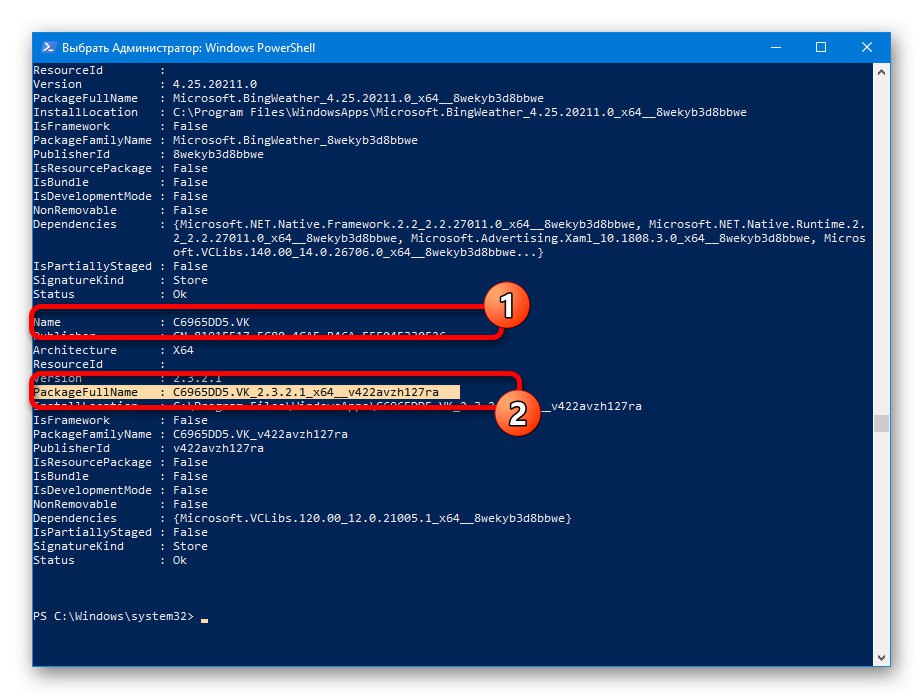
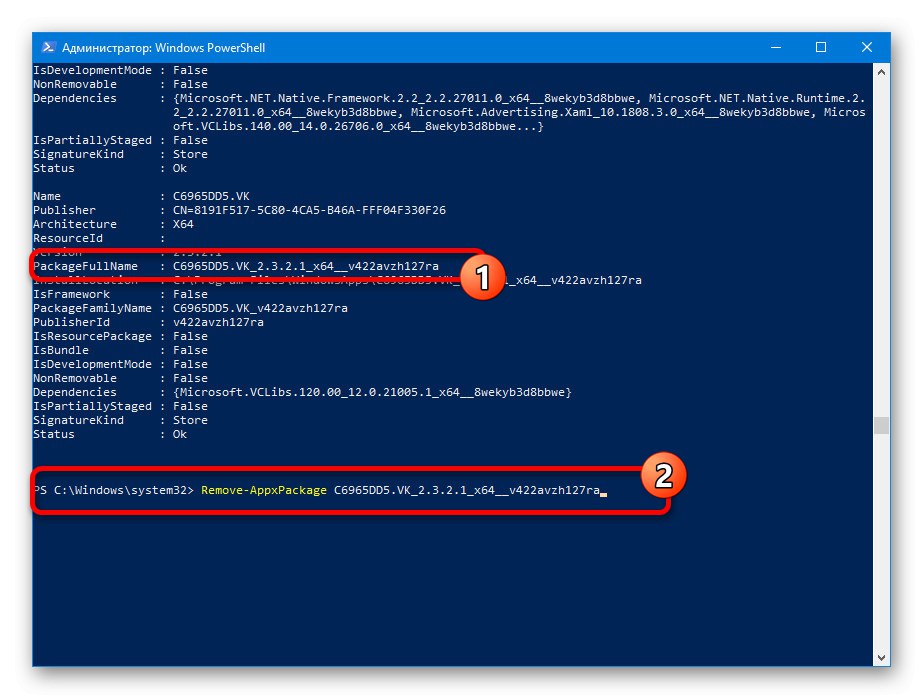
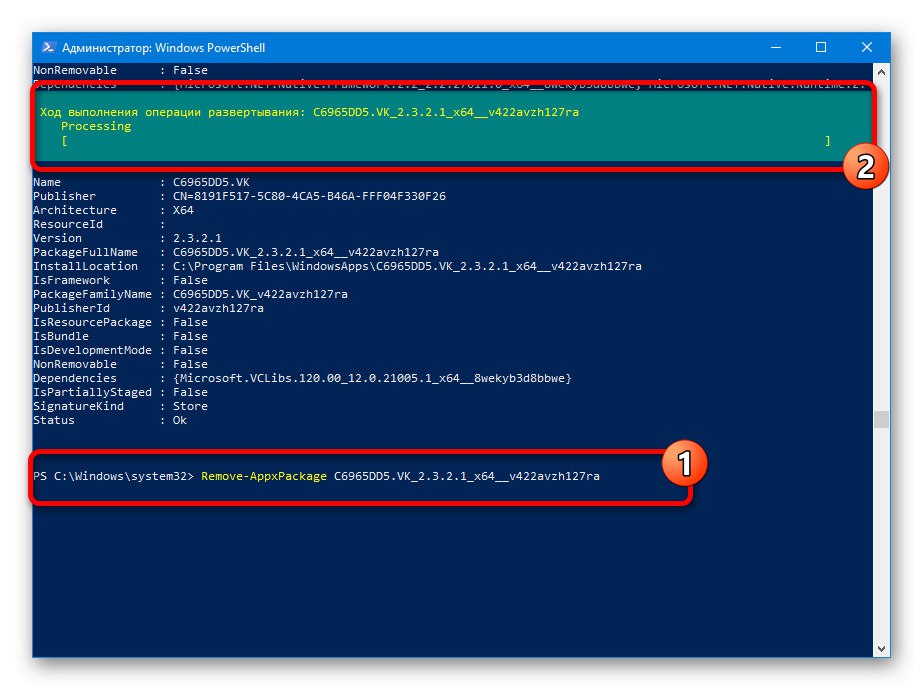
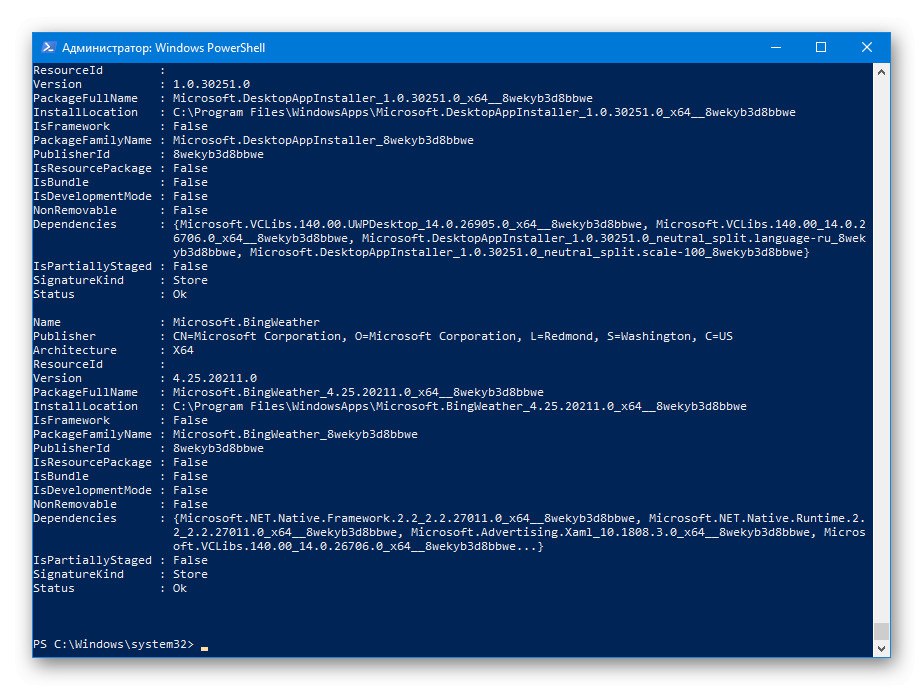
Zaradi ponavljajoče se odstranitve in ponovne namestitve aplikacije v računalniku ostanejo ostanki, ki lahko povzročijo težave pri delovanju programske opreme. Da bi to preprečili, je po uporabi sistemskih orodij in Windows PowerShell najbolje očistiti OS s posebno programsko opremo, kot je prej omenjeni CCleaner.
Preberite tudi:
Kako očistiti umazanijo iz sistema s pomočjo CCleanerja
Čiščenje sistema Windows 10 iz smeti
Upamo, da ste po branju članka uspeli odstraniti aplikacijo VKontakte iz računalnika, saj v nobenem primeru do danes ni drugih možnosti. Preprosto poskusite natančno slediti navodilom, zlasti v primeru PowerShell, in zagotovo boste lahko odstranili program z vsemi delovnimi datotekami.